经验直达:
- wps怎么打印预览选中区域
- wps如何预览打印效果
一、wps怎么打印预览选中区域
1、需要告诉大家的是每个文档都有默认的打印区域 , 需要先设置好要打印的文档的打印区域 。在设置前,大家可以先点击左上角的“打印预览” 。
2、如果要重新设置打印区域,选选中区域 , 在菜单栏找到“页面布局” , 下面有“设置打印区域” 。将该区域设置为打印区域 。设置好后预览 。
3、设置好打印区域后 , 进入打印预览,查看页面布局是否符合要求 。如果需要调整边距,在打印预览界面“页边距”进行调整,拉动上面的实心方形调节 。
4、如果页面过大,打印的纸张无法显示完全,可以调整缩放比例,可以在“页面布局”下面的页面缩放的缩放比例中调整 。
5、如果需要在的打印预览当中调节打印界面的比例,在“打印预览”界面的左上角有缩放比例,点击选择需要的比例并且可以及时为预览效果 。当然还可以进行其他设置 。
6、很多时候预览的文档可能会缺乏边框,即没有下面的框线 , 这种情况是很可能不小心将将原文档的框线去掉了,只要在“开始”菜单中找到框线加上即可 。
二、wps如何预览打印效果
- 点击wps开始选项卡中图示的打印预览按钮 。

请点击输入图片描述
- 点击后就会打开打印预览界面,显示文档第一页的打印效果 。
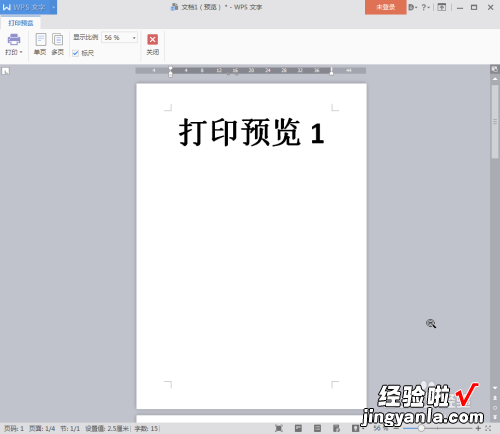
请点击输入图片描述
- 如果想显示更多的页面效果,可点击图示的【多页】按钮 。

请点击输入图片描述
- 点击【多页】按钮后即显示2页的打印内容 。

请点击输入图片描述
- 如果想显示2页以上的页面,可点击图示的显示比例下拉框 。

请点击输入图片描述
- 在下拉菜单中点选一个比较小的数值 。

请点击输入图片描述
- 【wps如何预览打印效果 wps怎么打印预览选中区域】这样就可以查看更多的页面了 。
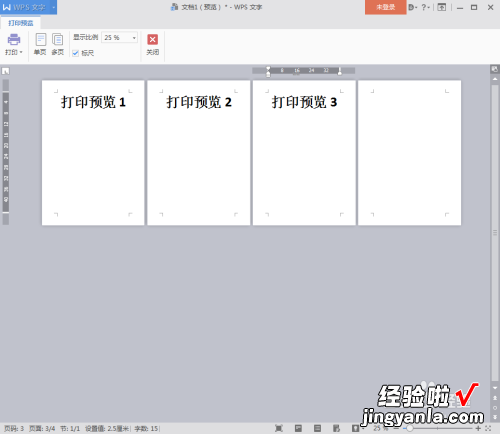
请点击输入图片描述
- 预览后点击图示的关闭按钮即可关闭打印预览 。

请点击输入图片描述
